一 : CDR图案填充工具使用介绍
我们先来看看制作完成的效果图
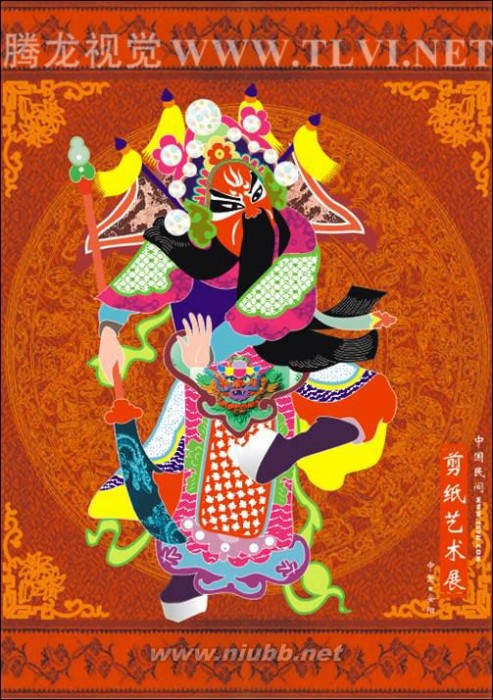
下面我是具体的制作方法介绍:
(1)首先可以在网上寻找一张类似下图的CDR格式文件,运行CorelDRAW,执行"文件"→"打开"命令,将图片导入,如图4-65所示。然后执行"排列"→"锁定对象"命令,将背景图形锁定。

图4-65 导入背景
(2)然后继续找到一张人物类型的CDR文件素材,执行"文件"→"导入"命令,将文件导入,参照图4-66所示调整人物图形的位置,接着按下键取消人物群组。
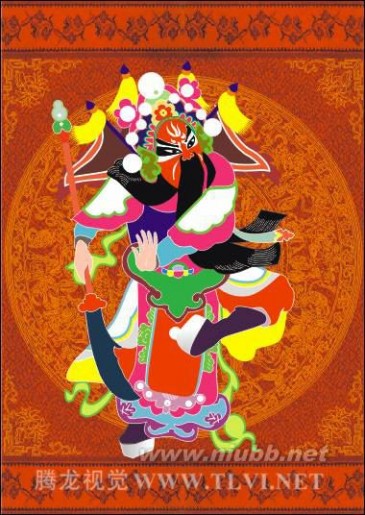
图4-66 导入人物图形
(3)接下来分别为人物各个部位进行图案填充,首先选择人物头部上的白色圆球群组对象,单击工具箱中的"填充"工具,在展开的工具条中单击"图案填充对话框"按钮,打开"填充图案"对话框,如图4-67所示。
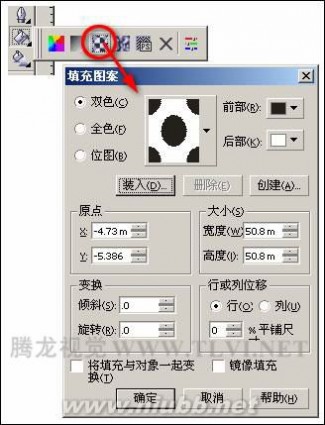
图4-67 "填充图案"对话框
(4)在该对话框中提供了3种类型的图样供读者选择,分别是"双色"、"全色"和"位图"。选择不同的单选按钮,其设置选项都是相同的。参照图4-68所示对"填充图案"对话框进行设置,为图形填充图案。
提示:在"填充图案"对话框中,读者可以对填充图案的各选项参数进行详细的设置。
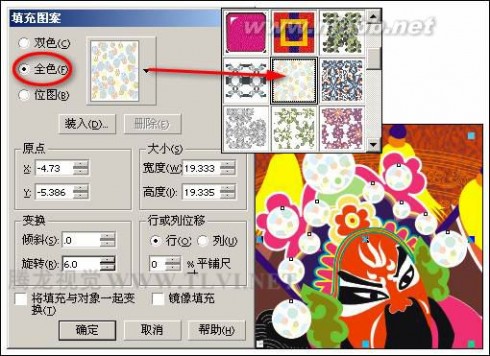
图4-68 设置"填充图案"对话框
CDR图案填充工具使用介绍_图案填充
提示:读者也可以通过使用工具箱中的"交互式填充"工具,参照图4-69所示,设置其属性栏参数为图形填充图案。在对图形填充图案后,读者会发现在填充对象上出现了多个填充控制柄,这是由于填充的对象是由多个图形群组所导致的。读者可以使用"交互填充工具"在绘图页面中单击并拖动鼠标为群组对象添加统一的图案填充效果。
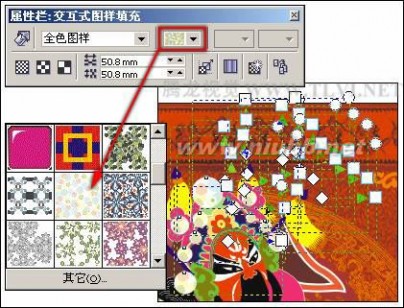
图4-69 设置交互填充工具的属性栏
(5)选择人物身体后面的旗帜图形,参照以上方法打开"填充图案"对话框,在对话框中勾选"位图"选项。
(6)接着寻找一个旗帜样式的JPG文件,单击下方的"装入"按钮,打开"导入"对话框,导入旗帜文件,接着参照图4-70所示设置对话框及其他参数,为旗帜图形填充图案。
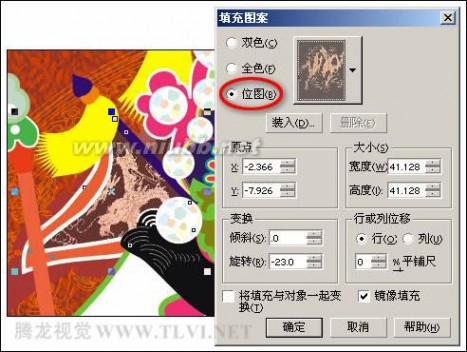
图4-70 填充图案
(7)选择工具箱中的"吸管"工具,在属性栏中进行设置,然后在填充图案的旗帜图形上单击,接着再按下键在右侧没有填充图案的旗帜上单击,为其填充和左侧旗帜图形相同的填充和轮廓属性,如图4-71所示。
技巧:读者也可以通过右击并拖动鼠标的操作方法,复制图形的填充属性到目标图形。其方法是:在该步骤中按住键盘上的键,在左面旗帜图形上右击并拖动鼠标到右侧的旗帜图形上,然后释放鼠标右键,从而复制左侧旗帜图形的填充属性到右侧的旗帜图形上。
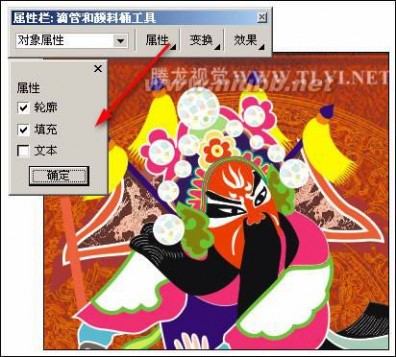
图4-71 填充图案效果
(8)使用"选择"工具,选择填充为洋红色的袖子图形,按下小键盘上的<+>键,将其原位置再制,使用"交互式填充"工具,参照图4-72所示,设置其属性栏参数为图形填充图案效果。
提示:在对图形填充图案后,在"交互式填充"工具的属性栏中还为用户提供了三种平铺图案的效果,分别是:"小平铺图案""中平铺图"和"大平铺图"。读者可根据画面的需要,设置相应的平铺效果。此外读者还可通过单击其属性栏中的"变换对象的填充"或"生成填充图块镜像"按钮,将填充图案与对象一起变换或镜像填充图案。
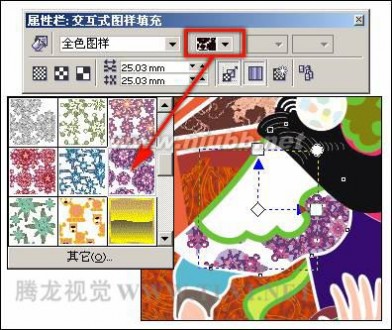
图4-72 填充图案
(9)保持该图形的选择状态,在属性栏中进行设置,并调整图案填充控制柄,调整图案填充的效果。如图4-73所示。
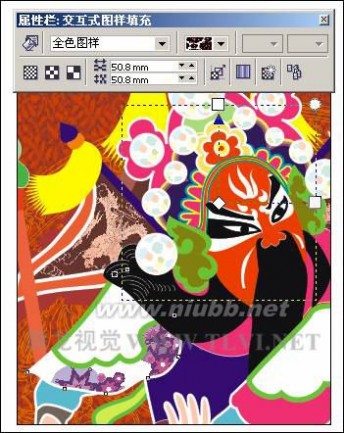
图4-73 填充图案
(10)保持袖子图形的选择状态,使用"交互式透明"工具,参照图4-74所示设置属性栏,为图形添加透明效果。
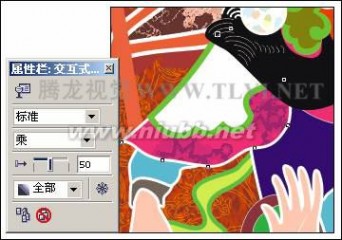
图4-74 添加透明效果
(11)将右侧填充为洋红色袖子图形原位置再制,选择"吸管"工具,参照图4-75所示设置其属性栏,接着在左侧填充图案并添加透明效果的袖子图形上单击,按住键盘上的键在右侧袖子图形上单击,为其添加相同的填充和透镜效果。

图4-75 填充图案
CDR图案填充工具使用介绍_图案填充
(12)选择人物上衣图形,将其原位置再制,然后打开"填充图案"对话框,参照图4-76所示在对话框中进行设置,为图形填充图案效果。接着再使用"交互式透明"工具,为其添加透明效果,如图4-77所示。

图4-76 填充图案

图4-77 添加透明效果
(13)使用"选择"工具,选择左侧胳膊上填充为白色的图形,按下键单击右侧胳膊上的白色图形,将两个图形同时选中。
(14)参照以上方法打开"填充图案"对话框,接着单击"创建"按钮,打开"双色图案编辑器"对话框,参照图4-78所示编辑图案。
提示:读者也可以在"交互式填充"工具的属性栏中,通过单击"填充下拉式"列表底部的"其它"按钮,从而打开"双色图案编辑器"对话框。在编辑图案时,读者可通过左键单击填充黑色,右键单击删除当前的填充。
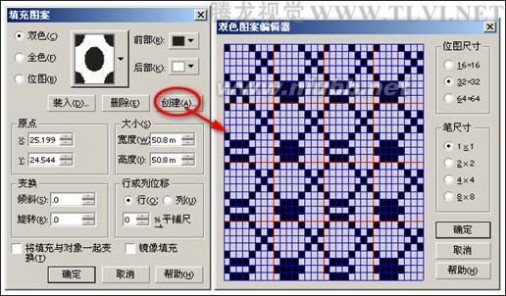
图4-78 编辑图案
(15)完毕后单击"确定"按钮,关闭对话框,应用自定义图案。然后参照图4-79所示设置图案"前部"颜色,并对其他参数进行设置,单击"确定"按钮,为图形填充图案。
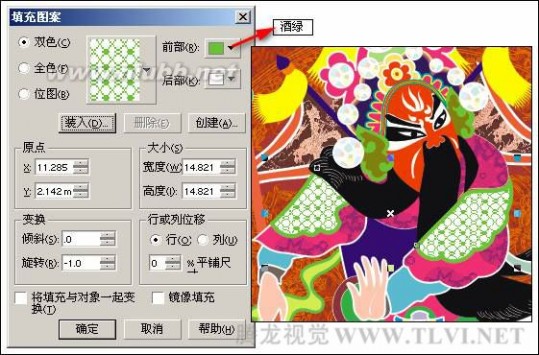
图4-79 填充图案效果
(16)参照上面编辑双色图案并设置图案颜色的方法,再分别为人物裙子图形填充图案效果,如图4-80~4-81所示。

图4-80 编辑图案并填充

图4-81 填充图案
提示:在之前的操作中,读者通过编辑双色图案然后对图形填充图案。此外在"交互式填充"工具的属性栏中,还为读者提供了"创建图样"按钮,通过该按钮读者可在绘图页面中快速创建出自定义的双色图样或全色图样。
下面我们具体演示一下"创建图样"按钮的操作方法。首先绘制图样对象(读者可执行"文件"→"导入"命令,导入本书附带光盘Chapter- 04 "双色图样.cdr"文件)。接着选择所需填充图案的对象(在此我们绘制一个矩形对象),然后使用"交互式填充"工具并设置其填充类型为"双色图样", 然后再单击属性栏中的"创建图样"按钮。参照图4-82所示设置弹出的对话框并单击"确定"按钮,当绘图页面中出现十字交叉线后,在绘图页面中单击并拖动 鼠标圈选定义的图案,然后在弹出的提示框中单击"确定"按钮,从而为所选对象填充自定义的图案。
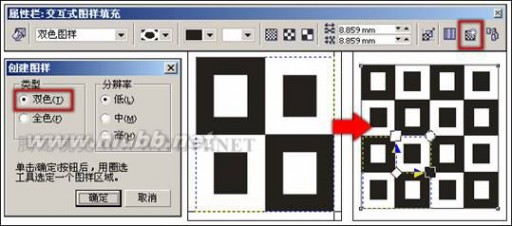
图4-82 创建图案
(17)使用"吸管"工具,参照前面吸取图案并填充的方法,为人物右侧裙子图形填充相同的图案,接着选择如图4-83所示图形,双击状态栏右侧的填充色块,打开"填充图案"对话框,对参数进行调整。

图4-83 调整图案效果
CDR图案填充工具使用介绍_图案填充
(18)接下来选择人物前面填充洋红色的裙子图形,参照图4-84所示在"填充图案"对话框中进行设置,为其填充图案,效果如图4-85所示。
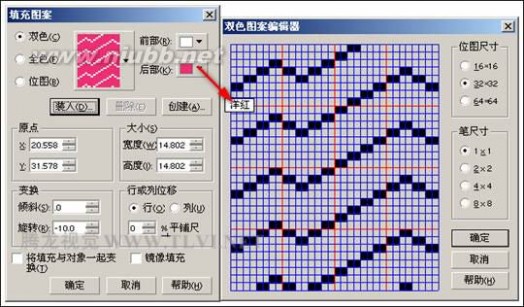
图4-84 编辑图案

图4-85 填充图案效果
(19)接着参照上面填充图案的方法,再为最上层红色裙子图形填充图案,如图4-86所示。
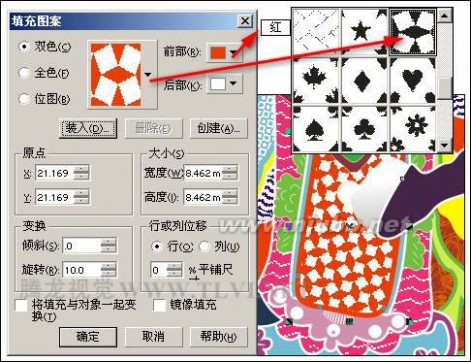
图4-86 填充图案
(20)在网上找到一个类似下图中的JPG图案,作为人物腰带图形,打开"填充图案"对话框,在对话框中勾选"位图"单选按钮。然后再单击"装入"按钮,打开"导入"对话框,将图案文件导入,接着参照图4-87所示设置对话框其他参数,为腰带图形填充图案。
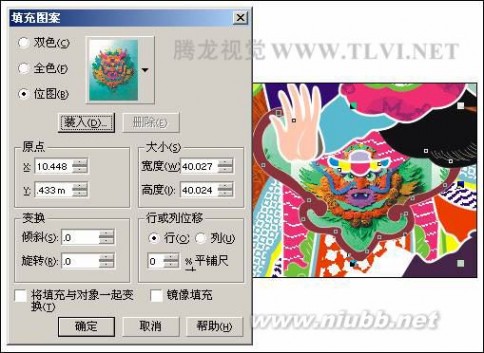
图4-87 填充图案
(21)参照上面为腰带填充图案的方法,选择刀刃图形,然后再对相应选项参数进行设置,完毕后单击"确定"按钮为刀刃图形填充图案效果,如图4-88所示。

图4-88 填充图案
(22)至此对人物图形填充图案就完成了,最后再添加相关文字信息,完成本实例的制作,如图4-89所示。读者可打开本书附带光盘Chapter-04"图案填充.cdr"文件进行查阅。

图4-89 完成效果
二 : 360民间专家新版介绍及使用说明
360民间专家使用教程
2014-4
目录
一、技师端使用介绍
二、后台功能介绍
三、用户流程
一、技师端使用介绍
一、技师端使用介绍
一、技师端使用介绍
1、登录窗口
需要使用申请的360id和密码登陆。
二、技师端使用介绍
技师工作时看到的界面有3部分:顶部状态栏、左侧聊天窗口、右侧远程控制窗口。
一、技师端使用介绍
2、状态栏
咨询用户
咨询用户
咨询用户
咨询用户
收藏用户*
付费用户360ID
付费用户360ID
1、显示模块:版本号,技师信息,新消息,新留言,后台管理 2、用户类型:咨询用户、收费用户区分成两行(收藏用户后面添加*号) 3、第一行为咨询用户,一行放不下后,另起一行;最后一行为收费用户,均显示用户MID后6位。
4、当有新用户接入,状态栏相应的用户会闪烁
5、付费用户支持ctrl+数字键切换,咨询用户支持alt+数字键切换 6、用户购买服务后,会从咨询用户一行换到收费用户一行。 7、当点击新消息、新留言和后台管理时,会打开后台管理的相应页面。
8、当鼠标持续10分钟不动的话,技师状态自动切换到休息状态。
9、休息状态也会有咨询用户接入,但是会自动回复。回复语这个自己编辑,PPT后面有介绍。
一、技师端使用介绍
3、用户付费前的聊天窗口
1、只能文字沟通,新版本支持重复 咨询时,技师端对话窗口直接显示最 近10条历史聊天记录。
2、用户叉掉客户端,技师端这边会
直接关闭。 3、民间专家关闭技师端后,客户端 无任何提示。 4、发送的下三角可以点击,默认 Enter发送消息,可切换ctrl+Enter。 5、点击“历史记录”,可以查看两 人之间所有的聊天记录。 6、咨询用户无法远程,按钮是灰色 的,付费后才可以远程操作。 7、显示用户买的是哪个商品及价格。 备注: · 不限咨询人数。 · 但点击“休息”后,用户可以看到 专家在后台自己设置的自动回复。
一、技师端使用介绍
4、用户付费后的聊天窗口
1、用户付款后,在对话框中提醒技师用户已付费。 2、付费后,“申请远程”按钮可点;用户接受远 程后,“开始远程”按钮亮起;技师点击“开始远 程”按钮后,“刷新远程窗口”亮起。 (刷新远程窗口是远程窗口有问题的时候使用)
3、开始远程后,双方均可以控制用户电脑,用户
点击esc则关闭远程窗口。 4、右上角可自由填写对该用户的备注信息。 5、常用工具只显示适用该用户操作系统的工具。
6、双击右侧的工具,会将此工具传到客户端运行。
8、用户在接受远程之前,客户端会提示隐藏隐私 文件(需安装360安全卫士),用户隐藏的文件, 民间专家是无法看到的。
9、当
服务完成后,需要点击“完成服务”,点击
后,此窗口会关闭,客户端会弹出评价窗口。
一、技师端使用介绍
5、远程窗口
1、双方均可控制用户电脑,用户背面变成纯色,服务完成,自动恢复。当用户点击esc
后,退出远程。 2、远程期间,不得退出360安全卫士。 3、出于安全的考虑,远程期间不能打开网银相关页面、office文档,聊天软件,否则远 程中断
二、后台功能介绍
二、后台功能介绍
二、后台功能介绍
后台首页
1、以后更新新版本的技师端,可以在后台管理首页点击下载 2、显示本周销量排行、销售额排行
二、后台功能介绍
个人信息 可以自己设置: · 擅长:填写内容用户可
搜索到,为了增加被搜索
几率,建议填写关键词的 组合,70字以内
· 在线时间
· 购买须知 · 欢迎语:用户点击立即咨询时, 自动发送给用户的第一句话 · 忙碌时自动回复
二、后台功能介绍
商品管理 · 最多添加3个商品
· 每个商品只能对应
一个一级分类,但 可以对应多个二级类 (按ctrl多选) 商品名不要超过9个字 商品价格不可以设置 区间值,要设置整数 (商品发布不成功,多 半是这个原因)
二、后台功能介绍
优惠码管理 生成优惠码时,可设定: · 限用次数
· 价格
· 过期时间 该优惠码只限用户购买
该专家的服务时使用。
目前后台支持每天添加10 次优惠码,但是优惠码 的限定次数未设上线
二、后台功能介绍
查看订单 订单状态:“未支付”表示用户未付费;“支付成功”表示已付费,但还未确认;“用户确认”表示 用户确认付款或7天默认确认;“退款”表示用户申请了退款。
结算时:只有“用户确认”的款项会结给专家。并会从商品价格中减去商家发放的优惠码金额。
二、后台功能介绍
查看服务
二、后台功能介绍
查看咨询和收藏 1、可以查看咨询过自己的用户,和咨询的聊天记录前100条 2、可以查看收藏自己的用户列表
二、后台功能介绍
退款管理 当用户申请退款的时候,技师端后台会显示“退款按钮”变绿,技师点击退款,款项就打回到用户的 银行账户了。 点击“退款”后,弹一个确认框“是否确认退款给用户?点“确定”再走退款。 点击后就直接走银行退款了,不能撤销。请专家们操作的时候注意下。
二、后台功能介绍
消息 当在技师端点击“新消息”和“新留言”,会直接到这个界面。 发件人为“系统”,表示是系统消息; 其他则是用户留言。点击答复可以回复此条留言
二、后台功能介绍
上传工具 需填写工具名称和简介。工具包为.zip压缩包格式。需选择适用的系统。 工具上传后,会经过360自动审核
,审核通过后即可在后台显示工具列表显示。点击“加入常用工具”即 可在工程师端常用工具列表显示,目前添加的工具不可以删除。
某个人专家(或企业专家)上传的工具,只会提供该专家(或该企业所有专家)使用,不会提供给别人。
三、用户流程
三、用户流程
三、用户流程
电脑故障(360免费区)、XP护航专区:360电脑专家 手机问题、数据恢复、生活娱乐、商务办公:民间专家收费服务
三、用户流程
用户点热词或分类:进入对应的民间专家列表页
三、用户流程
用户搜索:进入搜索结果页(搜索专家名称、擅长、商品名称)
三、用户流程
专家详情页:展示个人相关信息的地方 ? ? ? 专家如何吸引用户? 写好擅长、商品、在线时间、购买须 知 技师在线时(不论空闲或忙碌),用 户可以咨询和购买。
?
?
技师不在线时,用户不能咨询和购买,
只能留言。 放开收藏,并增加举报功能
三、用户流程
点“立即咨询”,打开咨询界面。 专家可在后台设置欢迎语。 写好欢迎语可以: 1)宣传自己 2)过滤非目标用户 3)增加用户购买的信心
…
三、用户流程
专家“休息”或“忙碌”时,用户咨询,可以看到自动回复。 专家可在后台设置“忙碌时的自动回复”。 当咨询用户多,回复较慢 时,可通过“自动回复” 让用户稍微等下。 当不想一一回复用户时, 也可通过“自动回复”引 导用户直接购买。
三、用户流程
用户购买服务:需要选服务、填手机号、选付款方式 关于“优惠码”: 专家可在后台生成,发给 用户使用。
“优惠码”可用于:
1)修改订单价格 2)做促销
三、用户流程
购买成功页:系统会帮用户保存信息至桌面 备注:如果用户购买成功后,专家却下线了。系统会: 1)短信通知专家 2)提示用户
三、用户流程
服务界面: 备注: 1)远程前,会提示用户可以隐藏文件(需安装360杀毒才可隐藏) 2)远程期间不能退出360卫士、打开网银相关页面、聊天软件,否则远程中断 3)需要用户勾选“好的,我知道了”然后同意接管,才可以开启远程
三、用户流程
服务完成:
确认解决并付款:出评价
保留服务:出提示(最多保留7天)
申请退款:出退款界面
三、用户流程
个人中心页: 继续服务 退款等 备注:
如果用户购买前
登录了360id,则 可以通过360id 登录个人中心; 如果用户购买前 未登录360id, 则可以通过购买 时填写的手机号 +验证码登录个人 中心。
三 : 360民间专家新版介绍及使用说明

360聊天 360民间专家新版介绍及使用说明
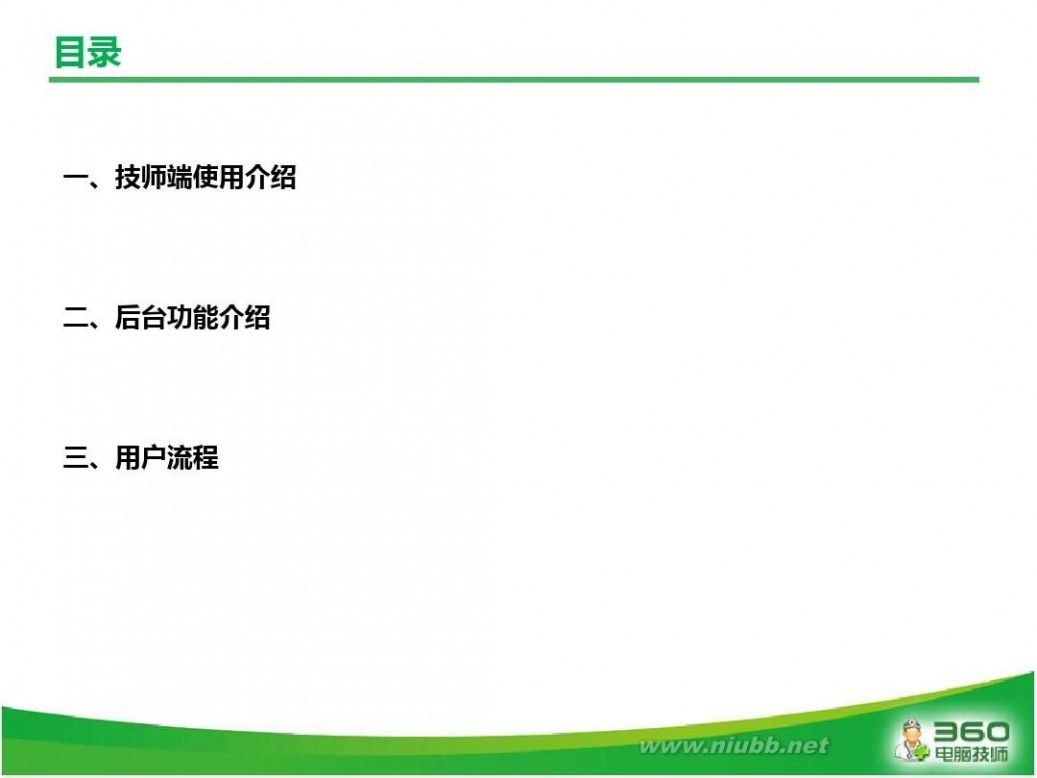
360聊天 360民间专家新版介绍及使用说明

360聊天 360民间专家新版介绍及使用说明

360聊天 360民间专家新版介绍及使用说明

360聊天 360民间专家新版介绍及使用说明
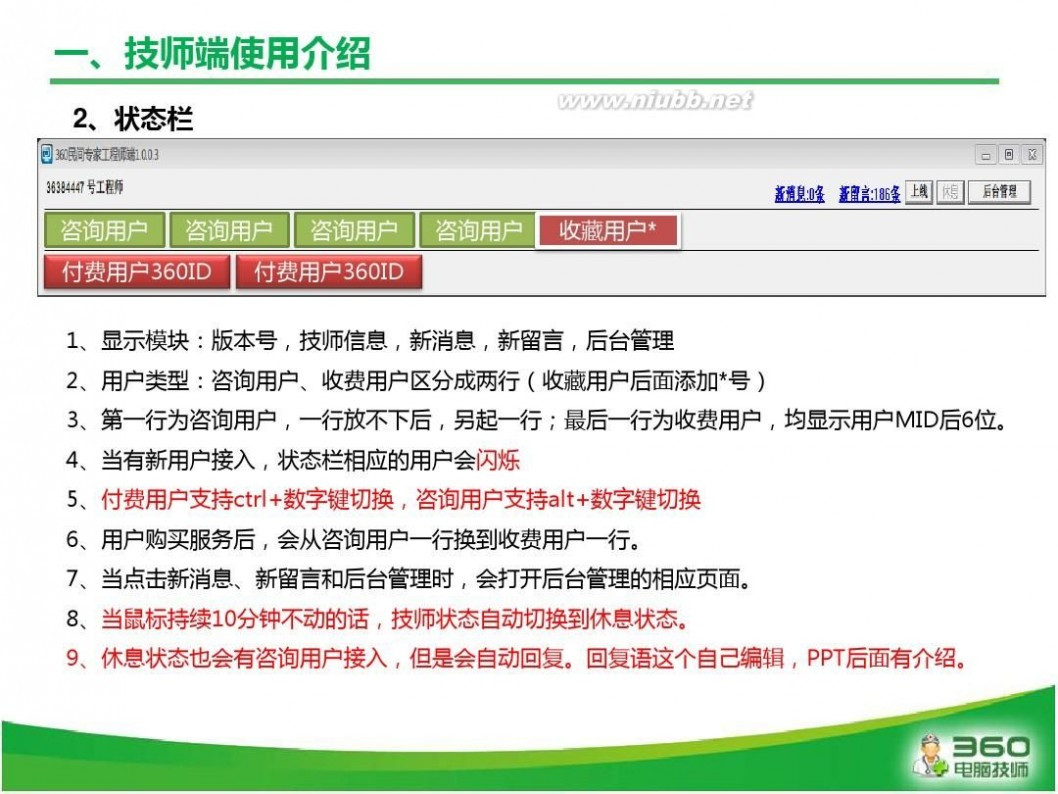
360聊天 360民间专家新版介绍及使用说明
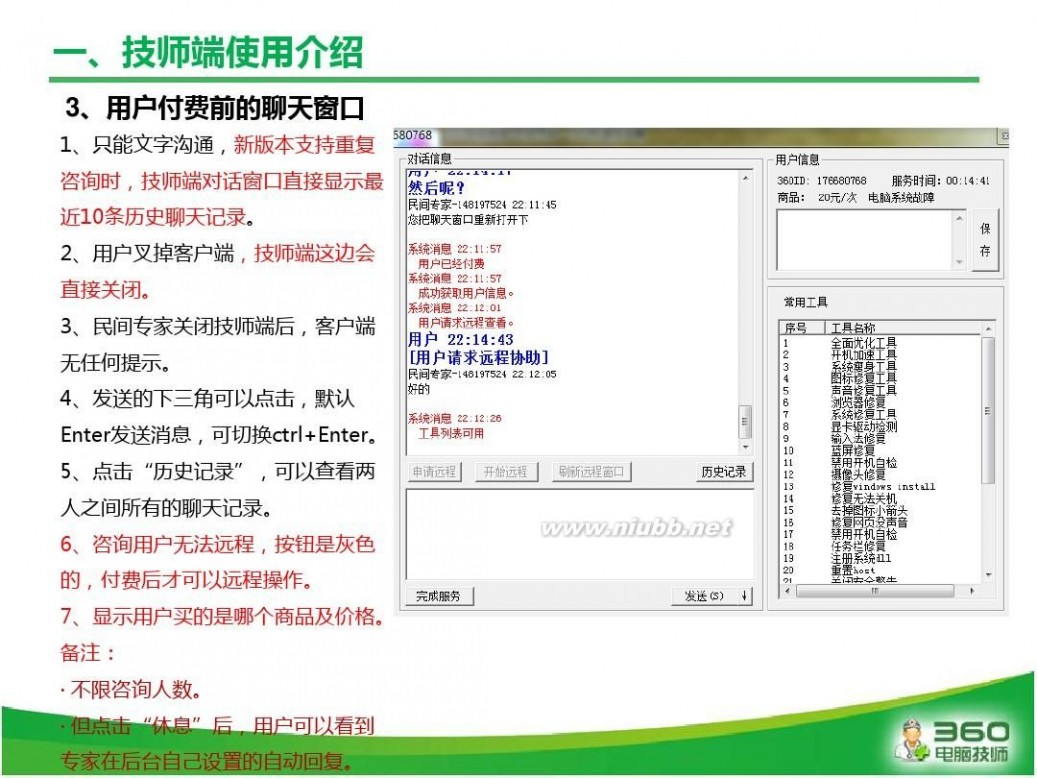
360聊天 360民间专家新版介绍及使用说明
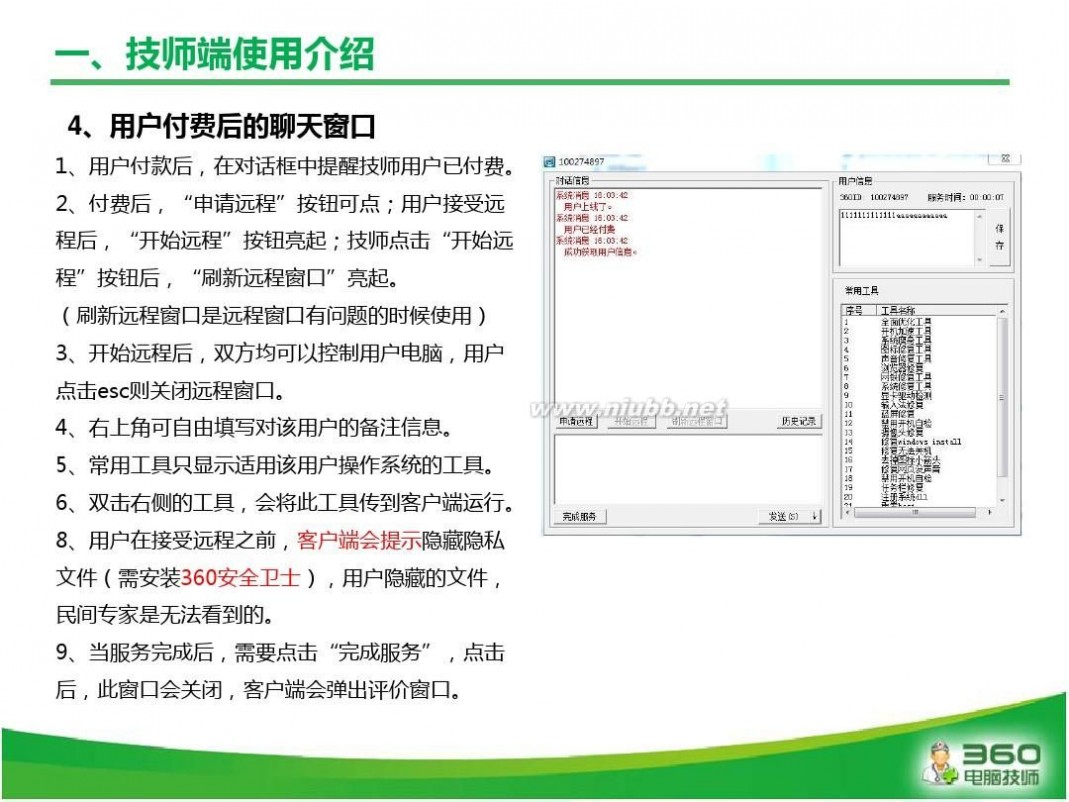
360聊天 360民间专家新版介绍及使用说明
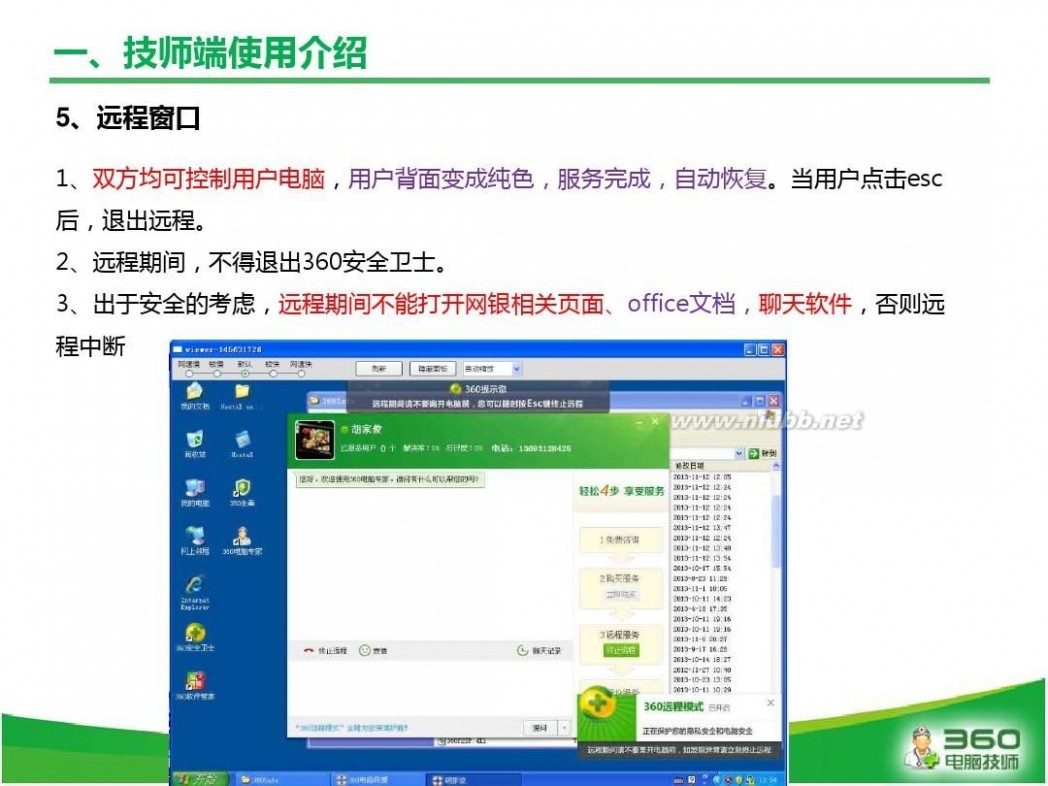
360聊天 360民间专家新版介绍及使用说明

360聊天 360民间专家新版介绍及使用说明
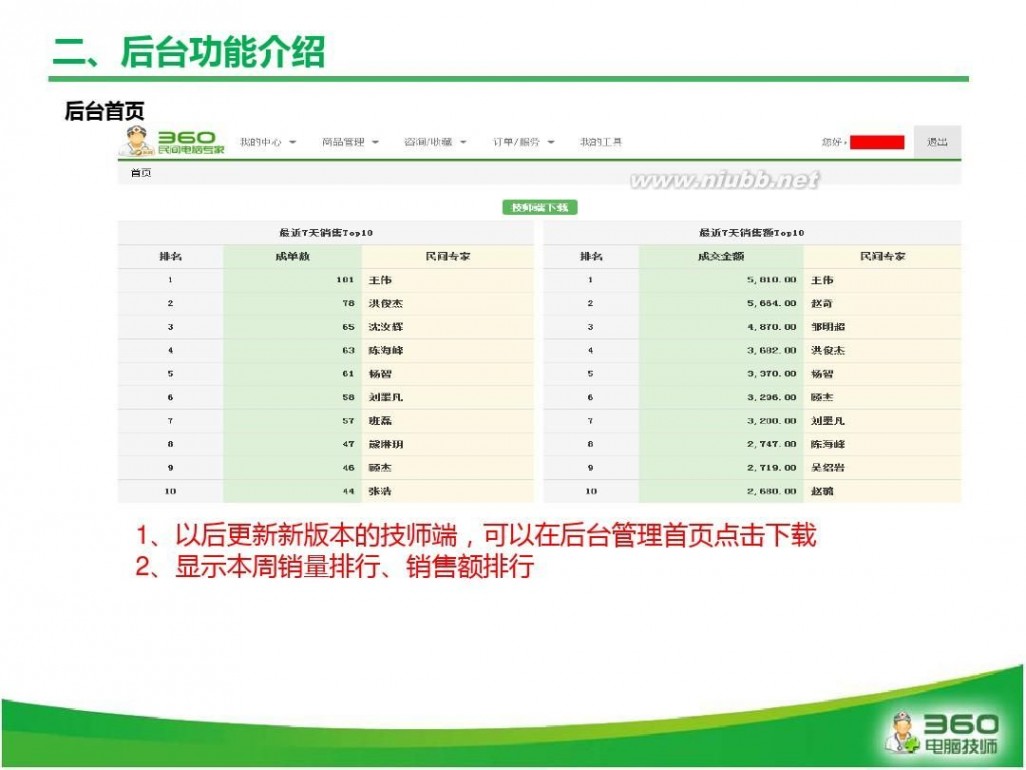
360聊天 360民间专家新版介绍及使用说明

360聊天 360民间专家新版介绍及使用说明
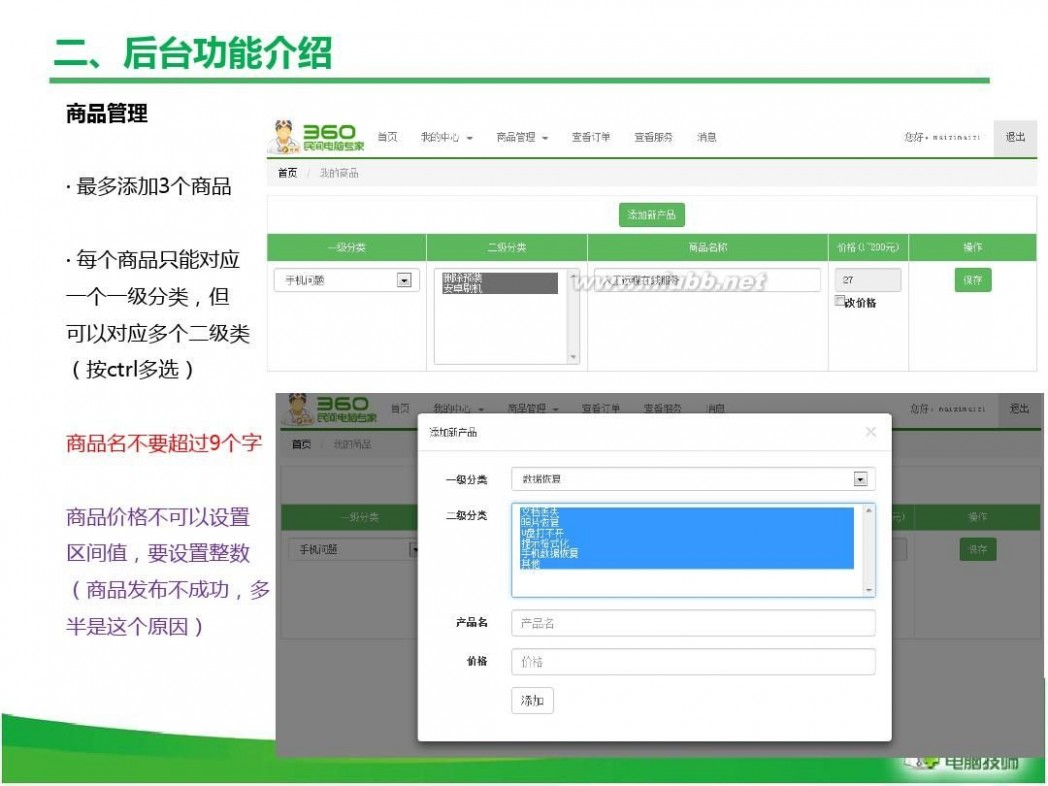
360聊天 360民间专家新版介绍及使用说明

360聊天 360民间专家新版介绍及使用说明
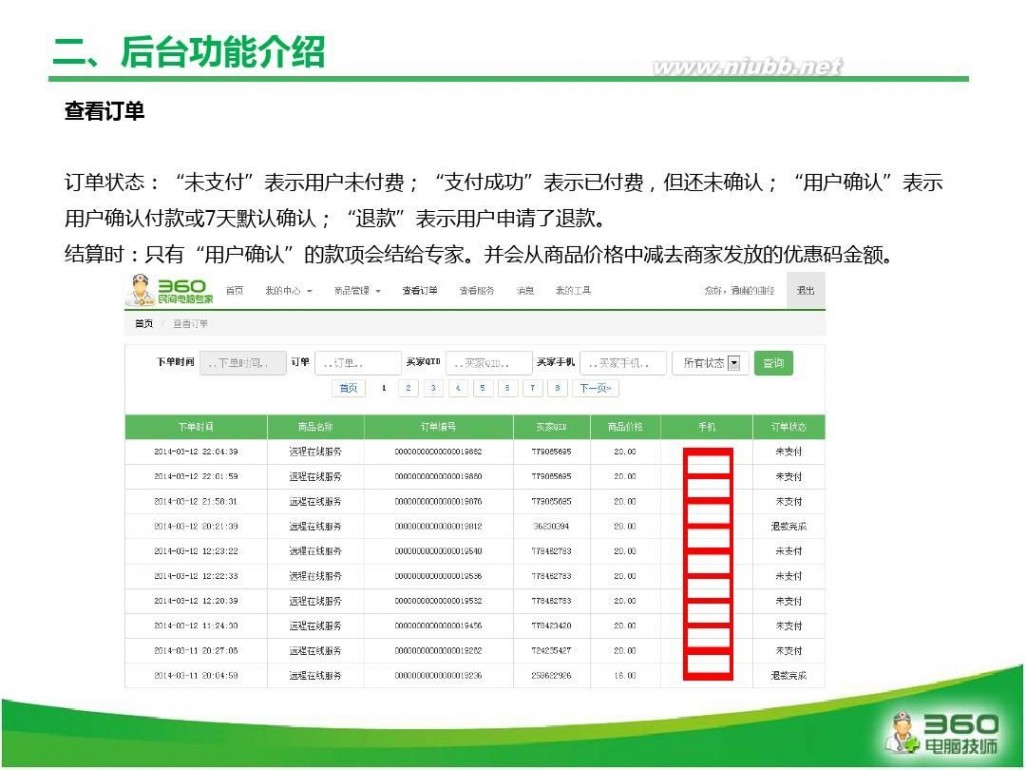
360聊天 360民间专家新版介绍及使用说明

360聊天 360民间专家新版介绍及使用说明

360聊天 360民间专家新版介绍及使用说明

360聊天 360民间专家新版介绍及使用说明
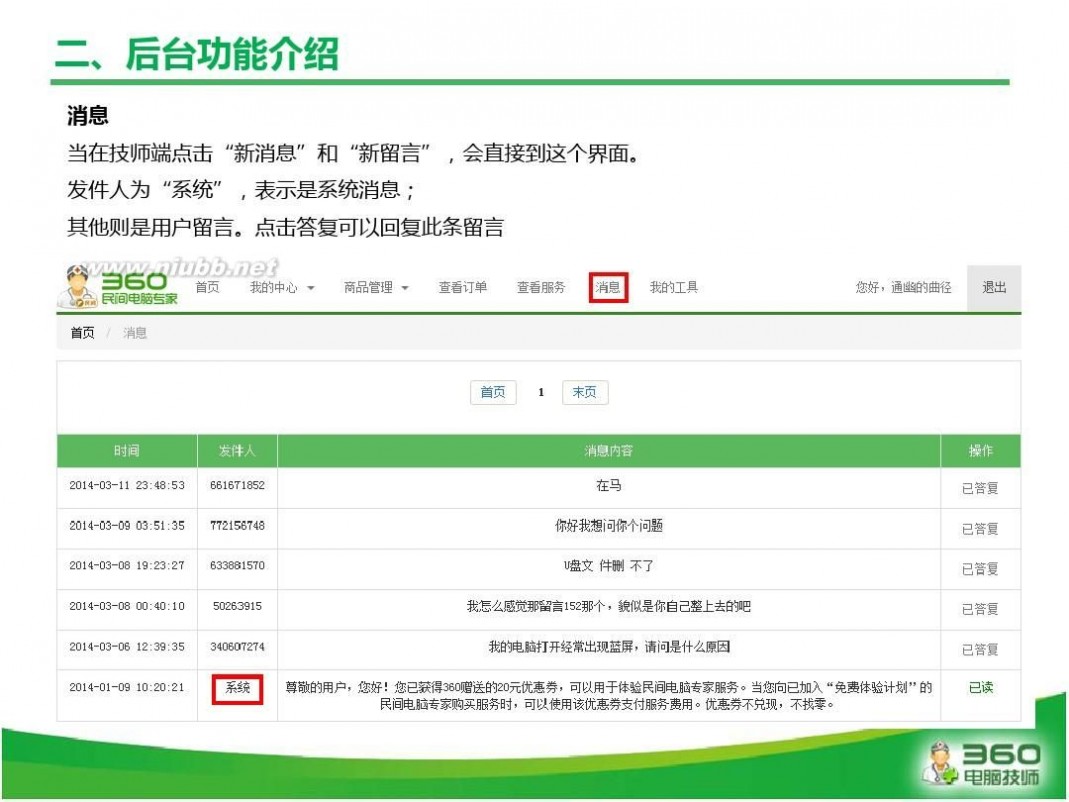
360聊天 360民间专家新版介绍及使用说明
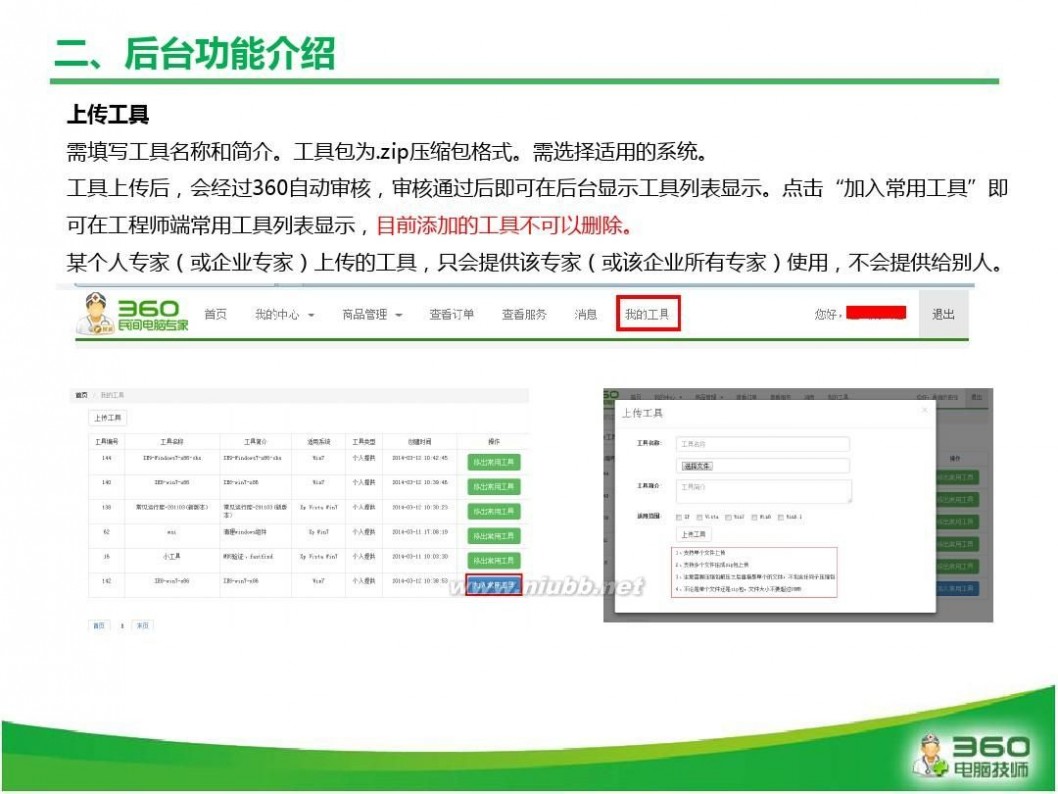
360聊天 360民间专家新版介绍及使用说明

360聊天 360民间专家新版介绍及使用说明

360聊天 360民间专家新版介绍及使用说明
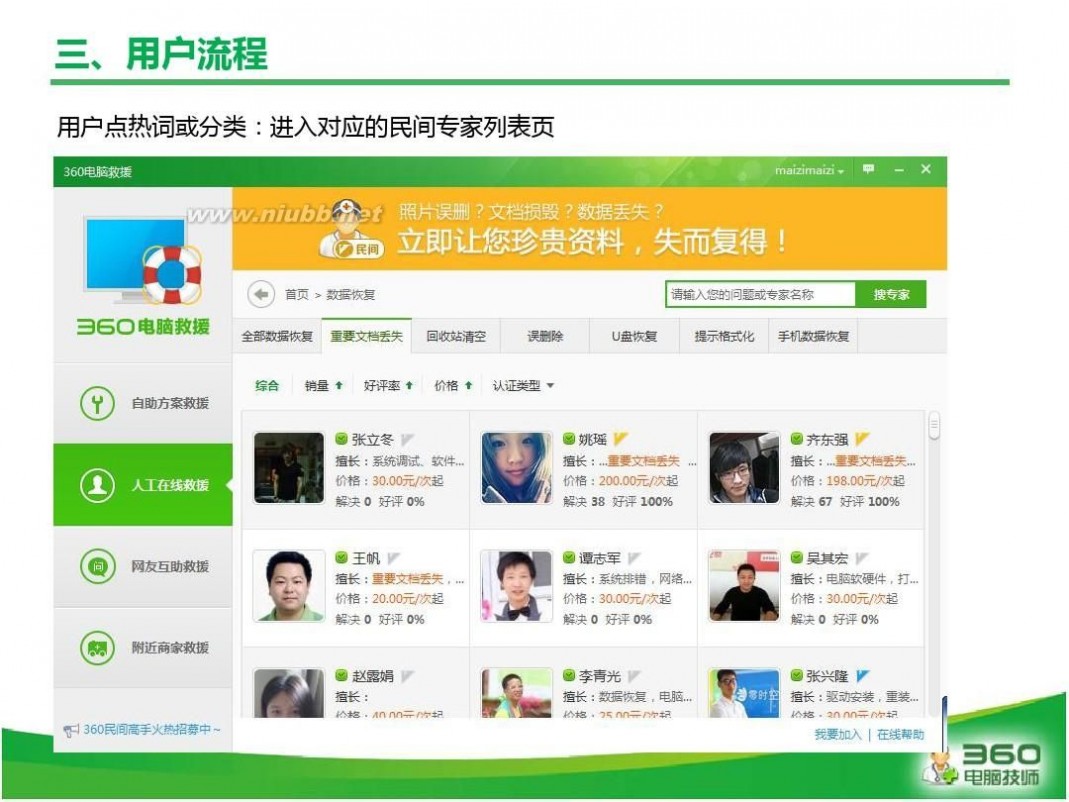
360聊天 360民间专家新版介绍及使用说明
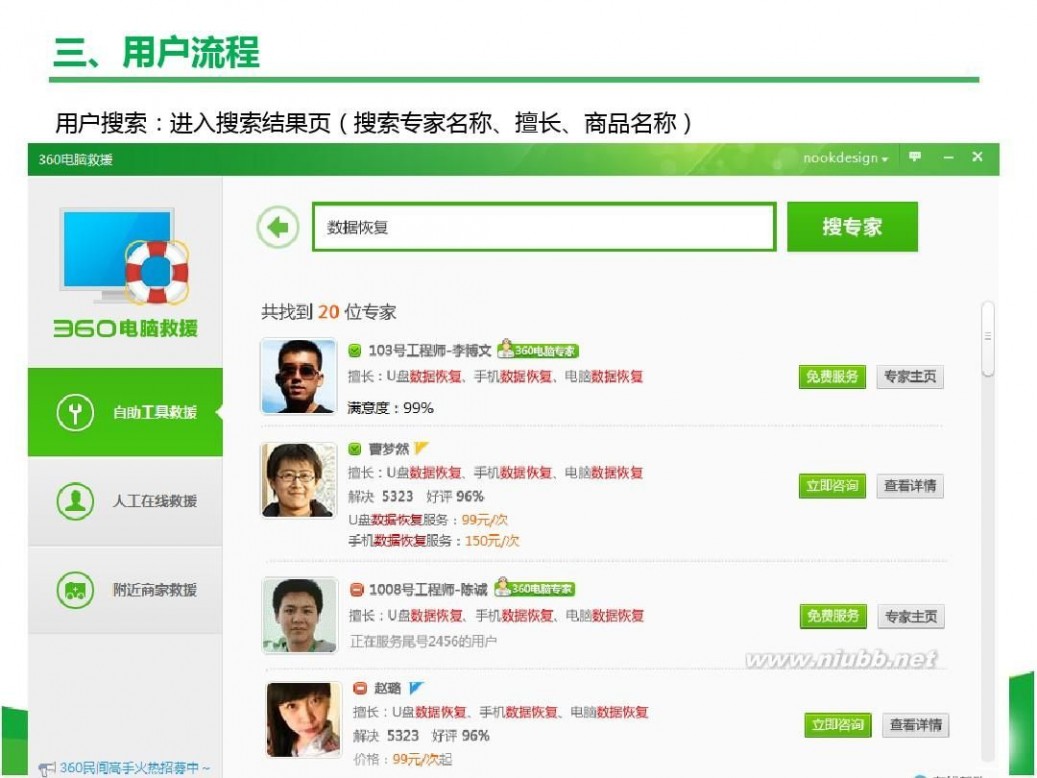
360聊天 360民间专家新版介绍及使用说明
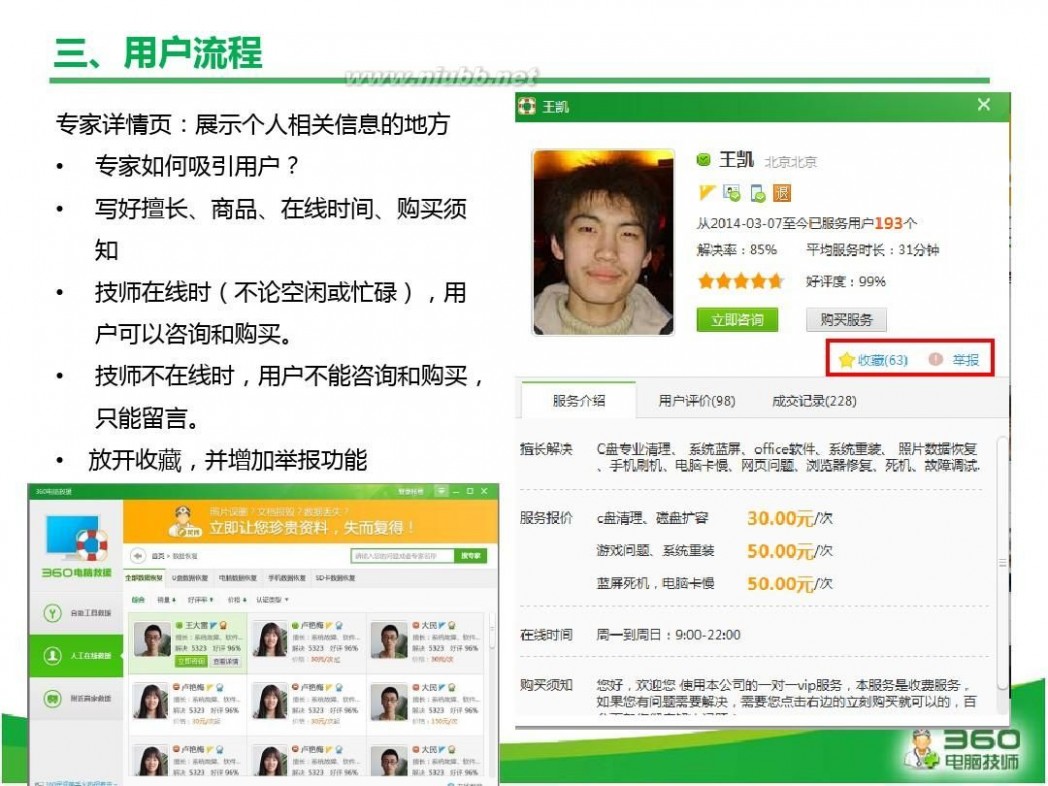
360聊天 360民间专家新版介绍及使用说明
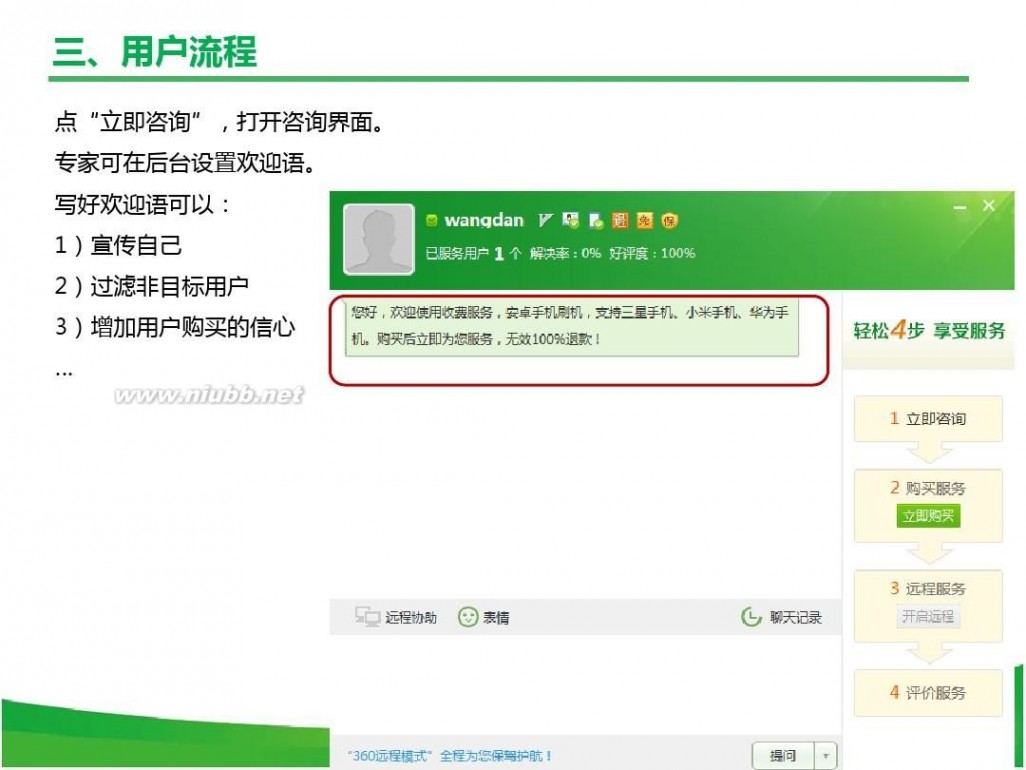
360聊天 360民间专家新版介绍及使用说明
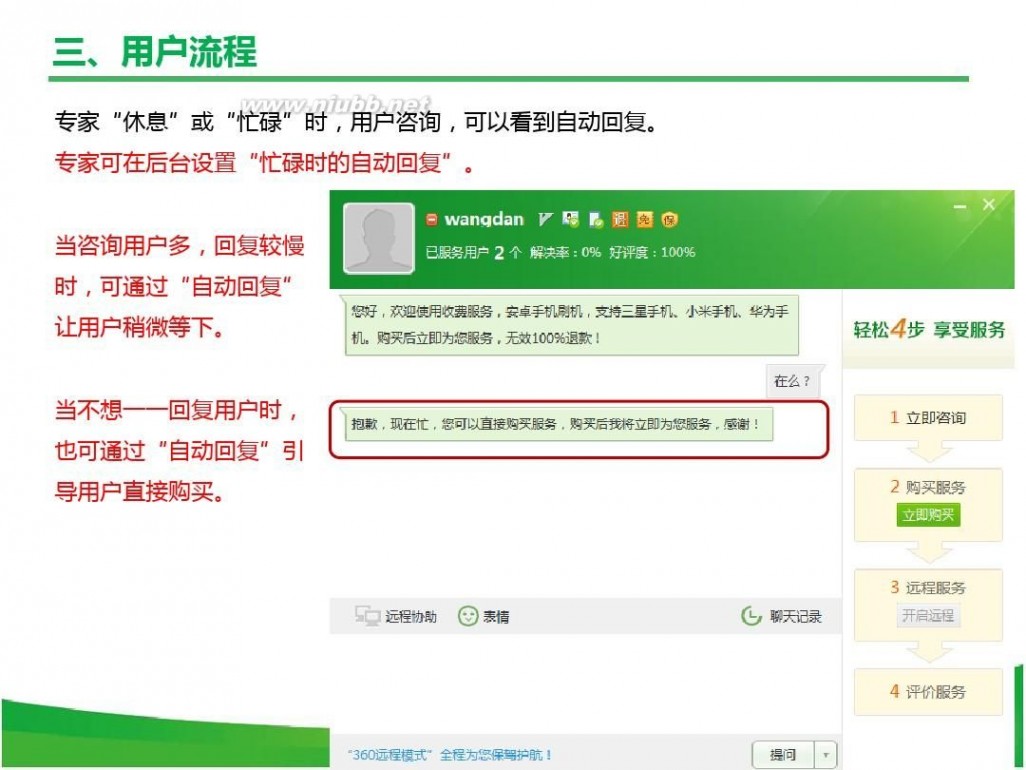
360聊天 360民间专家新版介绍及使用说明
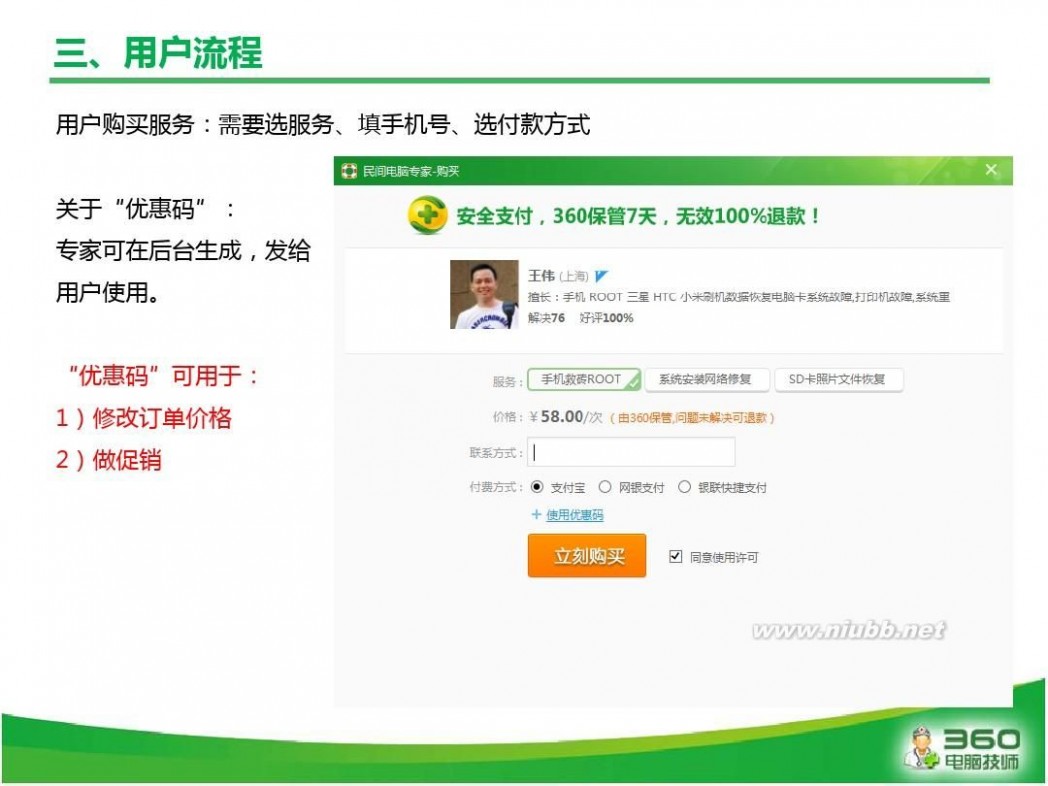
360聊天 360民间专家新版介绍及使用说明
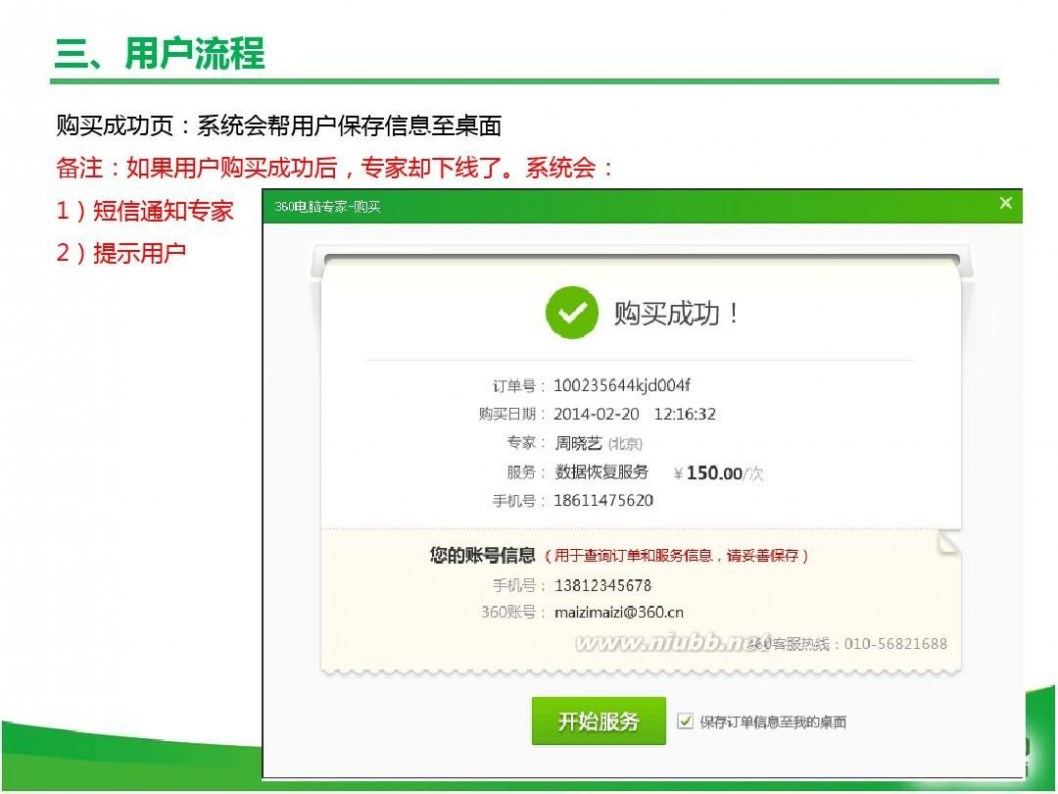
360聊天 360民间专家新版介绍及使用说明
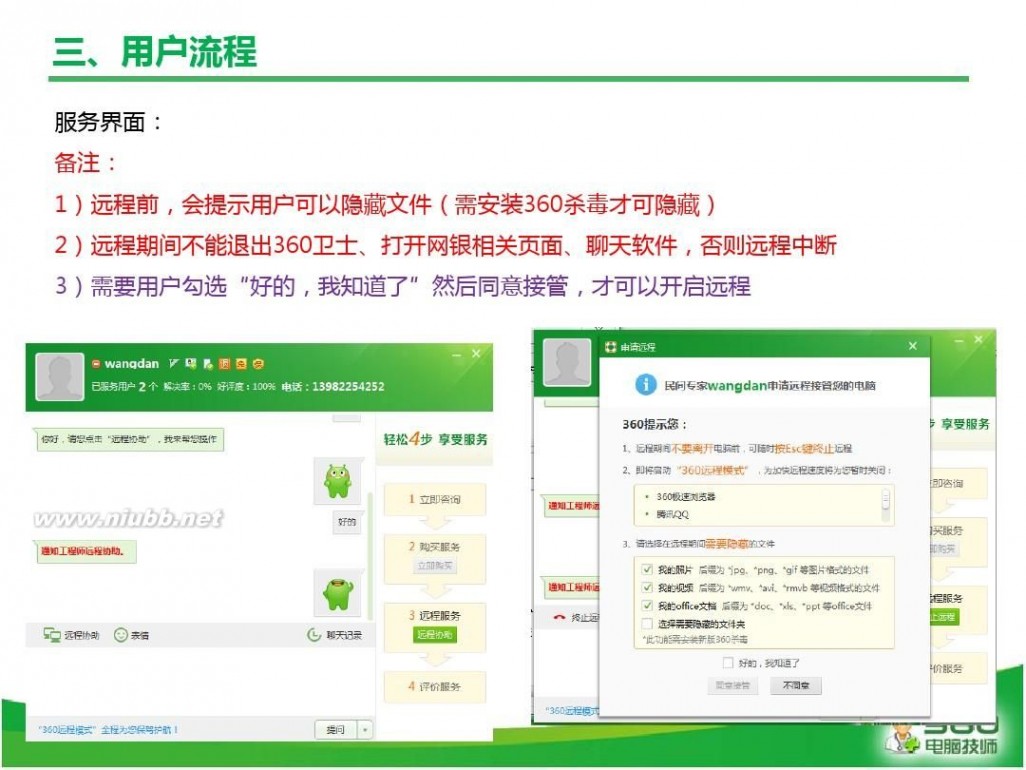
360聊天 360民间专家新版介绍及使用说明
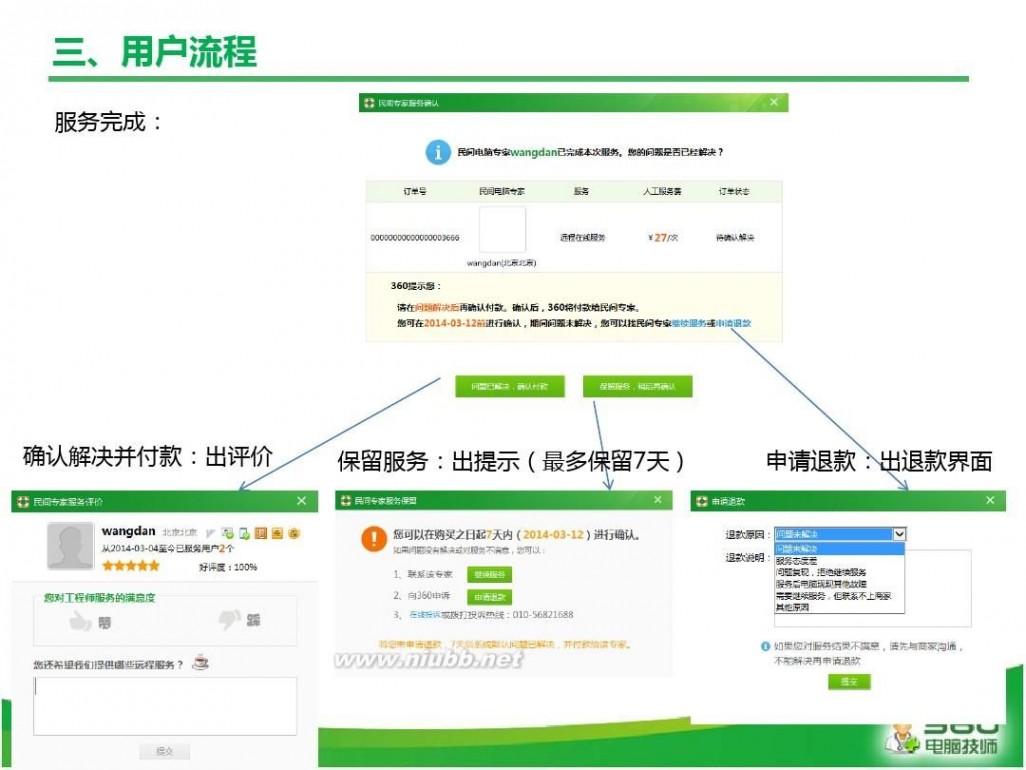
360聊天 360民间专家新版介绍及使用说明
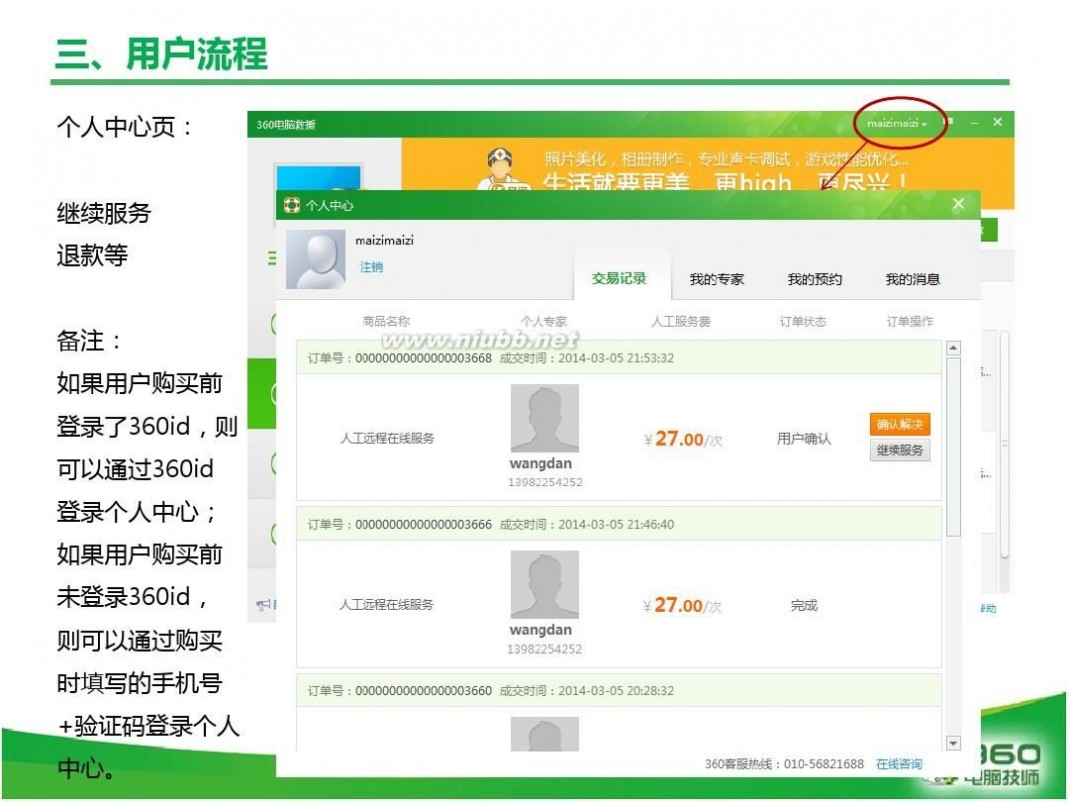
360聊天 360民间专家新版介绍及使用说明

61阅读| 精彩专题| 最新文章| 热门文章| 苏ICP备13036349号-1